Braun DigiFrame 8010 Handleiding
Braun
Digitaal fotolijstje
DigiFrame 8010
Bekijk gratis de handleiding van Braun DigiFrame 8010 (72 pagina’s), behorend tot de categorie Digitaal fotolijstje. Deze gids werd als nuttig beoordeeld door 61 mensen en kreeg gemiddeld 4.5 sterren uit 31 reviews. Heb je een vraag over Braun DigiFrame 8010 of wil je andere gebruikers van dit product iets vragen? Stel een vraag
Pagina 1/72

D E U T S C H
1
Inhalt ...................................................................1
Wichtige Sicherheitshinweise................................1
Reinigen des LCD-Bildschirms..............................1
Reinigen des DigiFrame ........................................1
Einleitung .............................................................2
Aufstellen des DigiFrame ......................................3
Steuertasten und Fernbedienung...........................3
Funktionsauswahl über die Steuertasten ...............3
Funktionsauswahl über die Fernbedienung ............4
Diashow erstellen .................................................4
Anzeige zur Kartenauswahl ...................................4
Anzeige zur Modusauswahl...................................4
Bildervorschau .....................................................5
Diashow mit ausgewählten Bildern........................5
Bild im Vollbildmodus anzeigen ............................5
Optionen für Diashows und Bilder.........................5
Bilder manuell anzeigen........................................5
Bild drehen...........................................................5
Bild vergrößern ....................................................6
Angezeigtes Bild in den internen
Speicher kopieren.................................................6
Angezeigtes Bild aus internem
Speicher löschen..................................................6
LCD-Bildschirm einstellen.....................................6
Diashow mit Musik abspielen
(nur Modell mit MP3-Funktion).............................6
Bilder von Speicherkarte auf
internen Speicher kopieren ...................................6
Bilder aus dem internen Speicher löschen.............7
Musik hören (nur Modell mit MP3-Funktion) .........7
Lautstärke einstellen
(nur Modell mit MP3-Funktion).............................7
Video ansehen
(nur Modell mit Videofunktion) .............................7
Anzeigeoptionen einstellen....................................7
Erweiterte Bedienung............................................9
An einen Windows-Computer anschließen.............9
DigiFrame vom Computer trennen.........................9
An einen Macintosh anschließen .........................10
USB FlashDrive anschließen................................10
Fehlerbeseitigung ...............................................10
Technische Daten ...............................................11
Wichtige Sicherheitshinweise
Beachten Sie bitte unbedingt diese Sicherheitshin-
weise, wenn Sie den DigiFrame verwenden. Damit
wird eine Brandgefahr oder das Risiko von Strom-
schlägen oder anderen Verletzungen verringert.
Achtung: Der DigiFrame darf nicht mit Feuchtigkeit
oder Wasser in Berührung kommen, da dies zu
Stromschlägen führen kann.
Achtung: Öffnen Sie den DigiFrame nicht, da Ver-
letzungsgefahr durch elektrische Spannungen
besteht. Der Bilderrahmen enthält keine Bauteile,
die vom Benutzer zu warten sind. Lassen Sie das
Gerät nur von einem qualifizierten Kundenservice
warten.
• Verwenden die den DigiFrame nicht im Freien.
• Ziehen Sie den Netzstecker, bevor Sie den
DigiFrame reinigen.
• Achten Sie darauf, dass die Lüftungslöcher
auf der Rückseite des DigiFrame frei sind.
• Den DigiFrame keiner direkten Sonnenein-
strahlung oder Wärmequelle aussetzen.
• Achten Sie insbesondere auf das Netzkabel. Ver-
legen Sie es so, dass es keine Unfallquelle dar-
stellt und durch spitze Gegenstände nicht beschä-
digt werden kann. Achten Sie besonders beim
Anschluss des Netzkabels in den DigiFrame dar-
auf, dass es nicht geknickt oder gequetscht wird.
• Verwenden Sie ausschließlich das mit dem Digi-
Frame gelieferte Netzteil. Bei Verwendung eines
anderen Netzteils erlischt jegliche Garantieleistung.
• Ziehen Sie das Netzkabel aus der Steckdose,
wenn der DigiFrame nicht in Gebrauch ist.
Reinigen des LCD-Bildschirms
Den Bildschirm vorsichtig behandeln, da er aus
Glas ist und zerkratzt werden oder zu Bruch gehen
kann.
Um Fingerabdrücke oder Staub vom Bildschirm zu
wischen, wird ein weiches, nicht kratzendes Tuch,
wie z.B. für Kameraobjektive, empfohlen.
Spezielle LCD-Reinigungssprays nicht direkt auf
den LCD-Bildschirm sprühen, sondern auf ein wei-
ches Tuch auftragen und den Bildschirm mit die-
sem feuchten Tuch reinigen.
Reinigen des DigiFrame
Den Rahmen des DigiFrame (Bildschirm ausgenom-
men) mit einem weichen und mit Wasser befeuch-
teten Tuch reinigen.
BN, BA_DF8"_0508_DE.qxd 20.05.2008 21:30 Uhr Seite 1

D E U T S C H2
Einleitung
Herzlichen Glückwunsch zum Erwerb Ihres Digi-
Frame!
Mit diesem Gerät können Sie Ihre digitalen Bilder
direkt von einer Speicherkarte anschauen, ganz
ohne Computer. Legen Sie einfach eine Speicher-
karte in den DigiFrame, schalten Sie ihn ein und
schon sehen Sie Ihre Bilder in einer Diashow.
So einfach ist das!
Mit dem DigiFrame können Sie einzelne Bilder
betrachten, Videoclips abspielen oder Hintergrund-
musik zu einer Diashow (nur Modell mit Video- und
MP3-Funktion).
Lesen Sie sich bitte diese Bedienungsanleitung auf-
merksam durch, damit Sie alle Funktionen Ihres
neuen DigiFrame kennen lernen und optimal nutzen
können.
Hinweis!
Dieser DigiFrame ist in unterschiedlichen Ver-
sionen mit und ohne Video- oder MP3-Funktion
erhältlich. Die genauen Funktionen des jeweiligen
DigiFrame-Modells sind auf der Verpackung an-
gegeben.
Der DigiFrame verfügt über folgende
Funktionen:
• Anzeigen von digitalen Bildern (JPEG) ohne
Computer.
• Einfach eine kompatible Speicherkarte (Speicher-
karte nicht im Lieferumfang enthalten) in den
DigiFrame zur Anzeige von Bildern oder zum
Abspielen von Musikdateien oder unterstützten
Videodateien (nur Modell mit Video- und MP3-
Funktion) einlegen.
• Kompatible Speicherkarten sind Compact Flash™,
Secure Digital™, MultiMedia Card™, Memory
Stick™, Memory Stick Pro™, Memory Stick Duo™
und Memory Stick Pro Duo™.
• Musik wird sofort über die eingebauten Lautspre-
cher abgespielt (nur Modell mit MP3-Funktion).
• Abspielen einer digitalen Diashow mit Hinter-
grundmusik (nur Modell mit MP3-Funktion).
• Anzeige von JPEG-Dateien und Motion JPEG
AVI-Dateien (nur Modell mit Videofunktion), die
auf Digitalkameras gespeichert sind.
• Unterstützung von AVI/MJPEG- und Musikdateien
(nur Modell mit Video- und MP3-Funktion).
• Unterstützung von Bilddateien bis 16 Megapixel
(JPEG-Format).
• Hauptfunktionen werden über Tasten am Bilder-
rahmen oder die mitgelieferte Infrarot-Fernbe-
dienung gesteuert.
• Heller TFT LCD-Bildschirm.
• USB 2.0 Highspeed-Anschluss für PC.
• USB 2.0 (Host) für Anschluss einer Digitalkamera.
• Interner Speicher
Inhalt der Packung / Lieferumfang
• DigiFrame
• Netzteil (9 V, 2 A)
• Bedienungsanleitung
• Fernbedienung
BN, BA_DF8"_0508_DE.qxd 20.05.2008 21:30 Uhr Seite 2

D E U T S C H 3
Aufstellen des DigiFrame
Das Aufstellen des DigiFrame ist sehr einfach.
Gehen Sie wie folgt vor:
1. Das Netzteil an den DigiFrame und eine Steck-
dose anschließen.
2. Eine Speicherkarte in den entsprechenden
Steckplatz einschieben.
Steckplatz 1: Compact Flash™
Steckplatz 2: Secure Digital™, MultiMedia Card™,
Memory Stick™, Memory Stick Pro™, Memory
Stick Duo™ oder Memory Stick Pro Duo™
Hinweis: Die Karte passt nur in einer Richtung.
Nicht gewaltsam einschieben. Korrekt eingelegt
liegt die Karte passgenau im Steckplatz.
3. Schieben Sie den Stromschalter auf der Rück-
seite des DigiFrame auf ON. Der DigiFrame
startet automatisch eine Diashow mit den auf
der Karte gespeicherten Bildern.
4. Um Bilder einzeln anzuzeigen, drücken Sie die
Taste EXIT. Damit wird eine Bildervorschau an-
gezeigt. Mit den vier Pfeiltasten können Sie ein
Bild auswählen. Drücken Sie danach die Play-
Taste (>II) oben am Rahmen des DigiFrame oder
die Taste ENTER auf der Fernbedienung.
Hinweis: Ziehen Sie die Plastikzunge aus der
Fernbedienung heraus. Diese Zunge unterbricht
den Stromkreis der Batterie und muss entfernt
werden, damit die Fernbedienung funktioniert.
5. Um die Diashow erneut zu starten, drücken Sie
wieder die Play-Taste (>II) am DigiFrame oder
die Taste SLIDESHOW auf der Fernbedienung.
Steuertasten und Fernbedienung
Die Funktionen des DigiFrame können sowohl mit
den Tasten oben am Rahmen des DigiFrame als
auch über die Fernbedienung angesprochen wer-
den.
Funktionsauswahl über die Steuertasten
Die Steuertasten befinden sich oben am Rahmen
des DigiFrame. Sie bewirken stets die gleiche Akti-
on, unabhängig davon, wann sie gedrückt werden.
Hinweis: Sie können jederzeit das zugehörige
Menü öffnen, indem Sie die Taste EXIT eine Sekun-
de gedrückt halten. Dies entspricht der Taste
SETUP auf der Fernbedienung.
Taste Aktion
<< Markierung nach oben oder
links bewegen
Vorheriges Bild anzeigen
Vorherige Datei auswählen
>II Markierte Option auswählen
Diashow starten
Pause
Abspielen
>> Markierung nach unten oder rechts
bewegen
Nächstes Bild anzeigen
Nächste Datei auswählen
EXIT Aktuelle Anzeige verlassen
Eine Anzeige zurück
Helligkeitsein-
stellung
Lautsprecher
(nur Modell mit
MP3-Funktion)
Ein/Aus-
Schalter
Funktions-
tasten
Verstell-
barer Ständer
Compact Flash™
Secure Digital™
MultiMedia Card™
Memory Stick™
Memory Stick Pro™
Memory Stick Duo™
Memory Stick Pro Duo™
USB-Anschluss für
USB FlashDrive
Mini-USB-Anschluss
Stromanschluss
BN, BA_DF8"_0508_DE.qxd 20.05.2008 21:30 Uhr Seite 3
Product specificaties
| Merk: | Braun |
| Categorie: | Digitaal fotolijstje |
| Model: | DigiFrame 8010 |
| Kleur van het product: | Zwart |
| Gewicht: | 875 g |
| Breedte: | 256 mm |
| Diepte: | 36 mm |
| Hoogte: | 215 mm |
| Bluetooth: | Nee |
| Beeldscherm: | LCD |
| Beeldschermdiagonaal: | 8 " |
| Resolutie: | 600 x 800 Pixels |
| Wi-Fi: | Nee |
| Ethernet LAN: | Nee |
| Kijkhoek, horizontaal: | 70 ° |
| Kijkhoek, verticaal: | 50 ° |
| Geïntegreerde geheugenkaartlezer: | Ja |
| Compatibele geheugenkaarten: | CF,Memory Stick (MS),MMC,MS Duo,SD |
| Helderheid: | 250 cd/m² |
| Zoomcapaciteit: | Ja |
| Agenda: | Ja |
| Aantal USB 2.0-poorten: | 1 |
| FM-radio: | Nee |
| Interface: | USB 2.0 |
| Ondersteund beeldformaat: | JPG |
| Beeldverhouding: | 4:3 |
| Plug and play: | Ja |
| Ophangsysteem voor aan de muur: | Ja |
| Foto bewerken: | Delete,Rotate |
| Afstandsbediening inbegrepen: | Ja |
| Wifi: | Nee |
Heb je hulp nodig?
Als je hulp nodig hebt met Braun DigiFrame 8010 stel dan hieronder een vraag en andere gebruikers zullen je antwoorden
Handleiding Digitaal fotolijstje Braun

14 Juli 2025
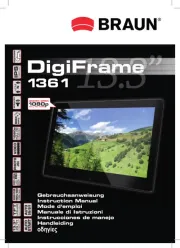
14 April 2025

27 Januari 2025

23 November 2024

23 November 2024

22 November 2024

3 Mei 2024

28 April 2023

28 April 2023

17 Maart 2023
Handleiding Digitaal fotolijstje
- Hama
- GPX
- Jobo
- Dorr
- Nedis
- Trevi
- Palsonic
- Krüger&Matz
- Braun Phototechnik
- Netgear
- Motorola
- Qmedia
- Salora
- Duronic
- Vankyo
Nieuwste handleidingen voor Digitaal fotolijstje
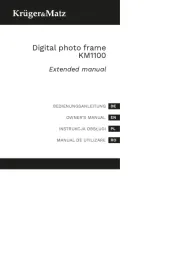
12 September 2025
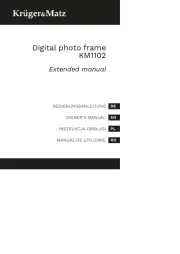
12 September 2025

8 September 2025

8 September 2025

26 Augustus 2025

26 Augustus 2025

26 Augustus 2025

26 Augustus 2025
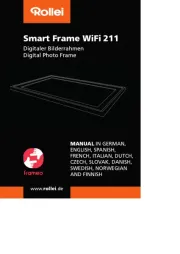
26 Augustus 2025
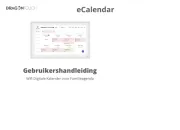
5 Augustus 2025